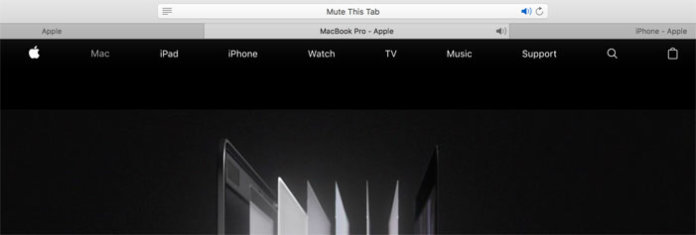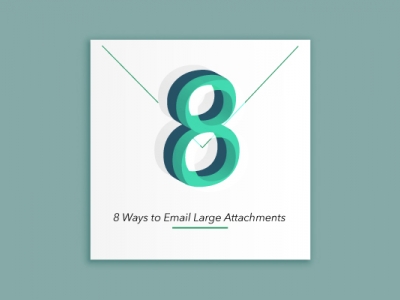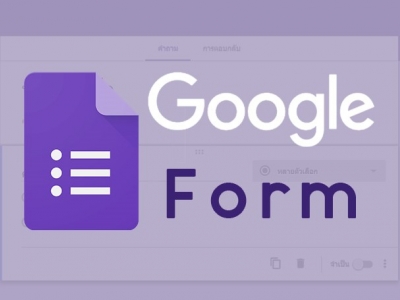Safari ถือว่าเป็นเว็บบราวเซอร์ที่ไว้ใช้งานเว็บไซต์ต่าง ๆ โดยเป็นโปรแกรมของทาง Apple แน่นอนว่าทำให้เครื่อง Mac ทุกเครื่องที่เป็นระบบปฏิบัติการ macOS จะมี Safari มาให้พร้อมใช้งานทันที เรียกได้ว่า Safari มาพร้อมกับระบบปฏิบัติการ Mac OS X รุ่น 10.3 เป็นต้นไป และสตีฟ จอบส์ ได้เคยประกาศในวันที่ 11 มิถุนายน พ.ศ. 2550 เปิดตัวซาฟารีสำหรับ Windows แต่ปัจจุบัน Safari สำหรับ Windows ได้ถูกยกเลิกการพัฒนาไปแล้ว
ทำให้ไม่ว่าใครก็ตามที่ใช้เครื่อง Mac ต้องได้มีโอกาสใช้ Safari อย่างแน่นอน แต่แล้วก็อาจจะไปใช้เว็บบราวเซอร์อื่น ๆ จากความถนัดของแต่ละคน ทั้งที่จริงแล้วตัวของ Safari มีฟีเจอร์ที่มีประโยชน์และช่วยให้ชีวิตเราง่ายขึ้นอีกมาก โดยในบทความนี้เราจะมาแนะนำฟีเจอร์ต่าง ๆ ของ Safari ที่น่าสนใจและใช้งานได้จริงกัน
1. ไม่ว่างตอนนี้ เก็บไว้อ่านได้ด้วย Reading List
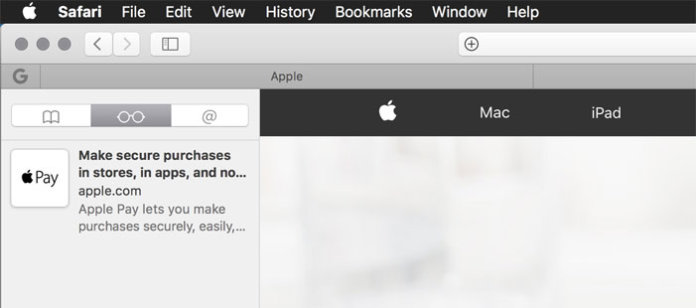
Safari มีอีกหนึ่งฟีเจอร์ที่น่าสนใจ เหมาะมาก ๆ สำหรับนักอ่าน โดยเรียกว่าฟีเจอร์ Reading List ซึ่งตอนเราอ่านเว็บไซต์ต่าง ๆ เราสามารถกดปุ่ม + เพื่อบันทึกหน้าเว็บไซต์ไว้อ่านทีหลังได้แบบไม่ต้องอาศัยอินเทอร์เน็ต เรียกได้ว่าเราสามารถดูแบบออฟไลน์ได้อย่างสบาย ๆ
โดยรายการ Reading List สามารถเรียกได้โดยกดปุ่ม Sidebar และเลือกปุ่มแว่นตา ก็จะเห็น Reading List ที่เซฟไว้ โดย Reading List นี้จะซิงค์กับ iPhone ด้วยหากเราใช้ Apple ID เดียวกัน ซึ่งหากต้องการลบรายการไหน ก็เอานิ้วปาดจากซ้ายมาขวา ก็จะมีปุ่ม Remove หรือจะเอาเมาส์ไปชี้แล้วกดปุ่ม x ก็ได้
2.ปิดเสียงบน Safari ได้ง่าย ๆ
แม้เรื่องปิดเสียงจะเป็นเรื่องพื้นฐานที่เราสามารถสั่งปิดเสียงได้จากตัวเครื่อง Mac แต่จะดีกว่าไหมถ้าเราสามารถสั่งปิดเสียงได้เฉพาะในส่วนของ Safari เพราะเมื่อเวลาที่เราเปิดแท็บขึ้นมาเยอะ ๆ จะมีปัญหาที่ว่าเมื่อมีเสียงดังขึ้น เราไม่รู้ว่ามาจากแท็บ ต้องเสียเวลาไปไล่หากันอีก Safari ก็เลยจัดฟีเจอร์ปิดเสียงให้ โดยมีเสียงดังก็จะมีรูปลำโพงอยู่ด้านข้างบนลิงก์ และถ้าดังมาจากแท็บไหน ก็จะมีลำโพงอยู่ที่แท็บนั้น หรือจะกดลำโพงด้านบนก็ได้ สามารถคลิกเพื่อปิดได้ทันที และต้องการให้เปิดก็คลิกอีกครั้ง โดยการกดลำโพงข้างบนจะมีข้อแตกต่างคือปิดเสียงทั้งหมด ส่วนการกดลำโพงในแต่ละแท็บ คือปิดเสียงของแต่ละแท็บ หรือหากต้องการกดเพื่อดูว่ามีเสียงที่แท็บไหนบ้าง ก็ให้คลิกรูปลำโพง ก็จะบอกว่ามีแท็บไหนที่มีเสียงออกมา และสามารถสลับไปแท็บนั้น ๆ ได้ทันที
3. ดูเว็บลับ ๆ ไม่ให้ใครเห็น ด้วย Private Browsing
แน่นอนว่าหากเราต้องการที่จะใช้งานเว็บไซต์บางอย่าง และไม่ต้องการให้ใครมาล่วงรู้ประวัติการเข้าใช้งานของเรา ซึ่งการจะเข้าใช้งาน Safari แบบปกติคงไม่ใช่เรื่องดีแน่ ก็เลยจัดให้มีฟีเจอร์เด็ดอย่าง Private Browsing เพียงกดปุ่ม Command + Shift + N ก็จะสามารถเปิดแท็บใหม่ได้แล้ว
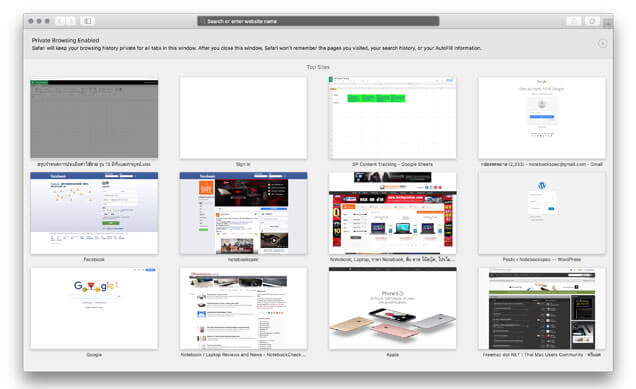
โดย Private Browsing คือการเข้าเว็บแบบไม่เก็บข้อมูลเป็นประวัติใด ๆ ทั้งสิ้น เมื่อปิดหน้าต่างแล้วทุกอย่างจะหายไปหมด โดยสังเกตได้จากช่องใส่ URL จะเป็นสีดำ พร้อมคำเตือนเกี่ยวกับการใช้งานว่า ตอนนี้เราใช้ Private Browsing อยู่นะ ฉะนั้นสบายใจได้ เผื่อว่าใครจะมาสืบอดีตของเรา ก็จะไม่เจออย่างแน่นอน
4. อ่านง่ายสบาย ๆ ตา กับ Safari Reader ปรับย่อได้ดั่งใจ
แม้ว่าบางเว็บไซต์จะสวยงามแค่ไหน แต่บางครั้งก็อ่านบทความยากจนเกินไป หรือบางเว็บไซต์ก็อ่านไม่สะดวกเลย โดยฟีเจอร์ Reader ของ Safari นั้นถือเป็นฟีเจอร์ที่อำนวยความสะดวกสำหรับผู้ชอบอ่านบทความยาว ๆ เพราะว่าเราจะได้อ่านบทความได้เต็มที่ และสามารถปรับตัวอักษรสีพื้นหลังได้ตามใจชอบ
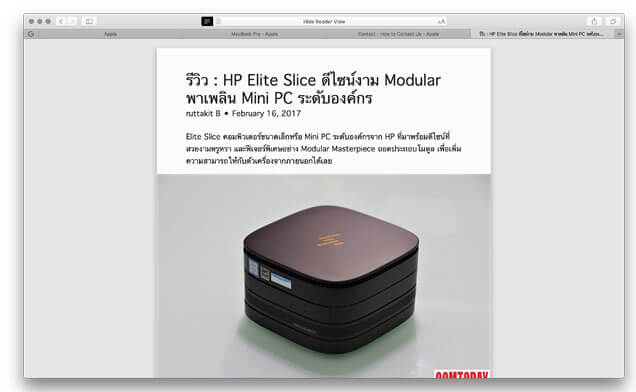
โดยวิธีเรียกใช้ Reader ก็เพียงเปิดเว็บ หากเว็บนั้นรองรับ Reader ก็จะมีปุ่มขีด ๆ แบบนี้ ซึ่งตอนที่กดแล้วจะขึ้นบทความมาให้อ่านเต็มที่ ถ้าต้องการปิดก็ให้กดปุ่มนี้อีกครั้ง โดยสามารถเปลี่ยนฟอนต์ ขนาดตัวอักษร หรือเปลี่ยนสีพื้นหลังให้สบายตาได้ เพียงกดปุ่มด้านบนขวาและเลือกตามต้องการ
5. ปักหมุดเก็บเว็บที่เข้าประจำ ๆ ด้วย Pinned Tab
Pinned Tab หรือการปักหมุดแท็บ คือวิธีการปักหมุดเว็บที่เราเข้าประจำเอาไว้ในที่ประจำ โดยเราสามารถเข้าเว็บได้จากตรงนี้เลยเพียงแค่กดเข้าไป ตรงนี้ทำให้เราไม่ต้องเสียเวลามานั่งใส่ URL ทุกครั้งที่เราต้องเข้าใช้งานนั่นเอง
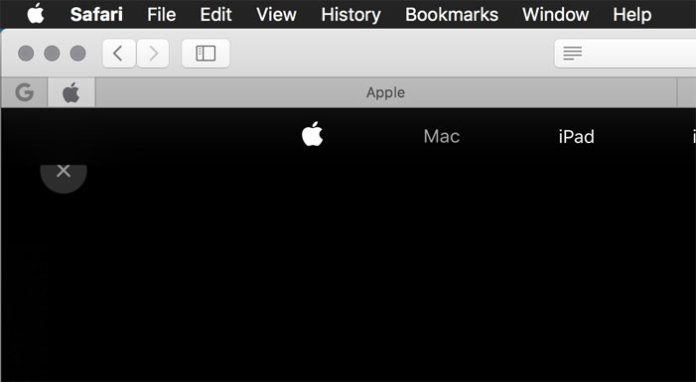
ส่วนขั้นตอนของการ Pinned Tab ก็ง่าย ๆ เพียงแค่ลากแท็บที่ต้องการปักหมุดไว้มาทางซ้ายสุด ก็จะสามารถปักหมุดแท็บได้แล้ว หรือจะคลิกขวาที่แท็บแล้วกด Pinned Tab ก็สามารถทำได้เช่นกัน
6. ดูทุกแท็บที่เปิดไว้ได้ในหน้าเดียวกับฟีเจอร์ Tab View
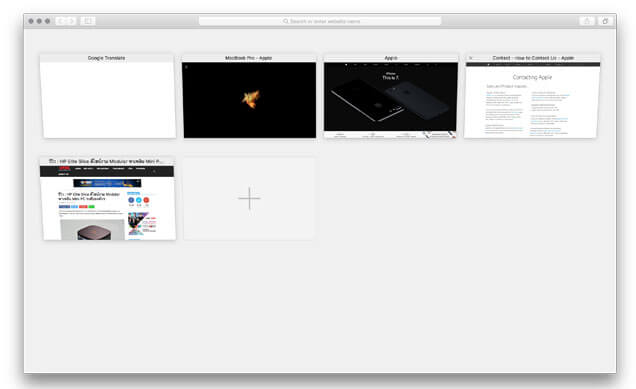
เมื่อเราเปิดแท็บใน Safari เยอะ ๆ และเริ่มหาไม่เจอแล้วว่าสิ่งที่ต้องการอยู่แท็บไหน Safari ก็มี Tab View เพื่อไว้ใช้คร่าว ๆ ว่าแท็บไหนเปิดอะไรไว้บ้าง โดยวิธีใช้คือกดปุ่มมุมบนขวา หรือจะจีบนิ้วซูมออกใน Trackpad ก็ได้ เรียกได้ว่างานนี้ต่อให้เปิดเป็นสิบ ๆ ร้อย ๆ แท็บ เราก็สามารถกวาดตาดูได้ทั้งหมด
7. ชมเนื่องได้ทุกที่ด้วย iCloud Tab เปิดแท็บที่ไหนก็ดูต่อได้
ปัจจุบันเราเปิดเว็บหลายที่เหลือเกิน ไม่ว่าจะเป็น iPhone, iPad รวมไปถึงเครื่อง Mac ซึ่ง Apple ก็ได้ใส่ใจในส่วนนี้ จึงได้นำเสนอฟีเจอร์ iCloud Tab มาให้เราได้ใช้งานกัน โดยเมื่อเปิดแท็บค้างไว้ที่ไหน พอเปิดอีกเครื่องก็จะมีแท็บมารอไว้พร้อมให้เปิดใช้งานอีกทันที ไม่ต้องจำ URL เพื่อเอาไปเปิดแล้ว แน่นอนว่าแต่ละอุปกรณ์จำเป็นต้องใช้ Apple ID เดียวกัน มันจึงจะซิงก์กันนั่นเอง
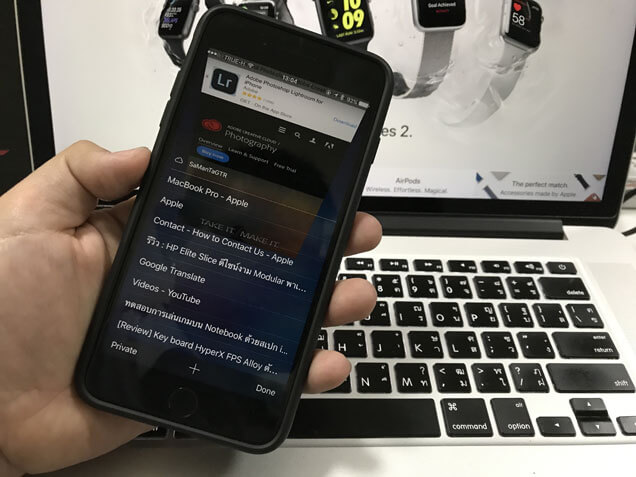
สำหรับ Mac ในการตั้งค่าให้เข้าไปที่ System Preferences -> iCloud ติ๊กถูกตรง Safari และสำหรับ iOS ให้ไปที่ Settings -> iCloud เปิดสวิตช์ตรง Safari
ที่มา : https://www.aripfan.com/7-features-safari-on-mac/